海报教程:用Photoshop设计道旗海报效果
凡客莹佳 人气:0本篇教程是一个比较简单的教程,通过后期我们对颜色和色调进行修改,使其更加完美,可以让你学习制作道旗海报的效果,具体教程我们要练习一下:
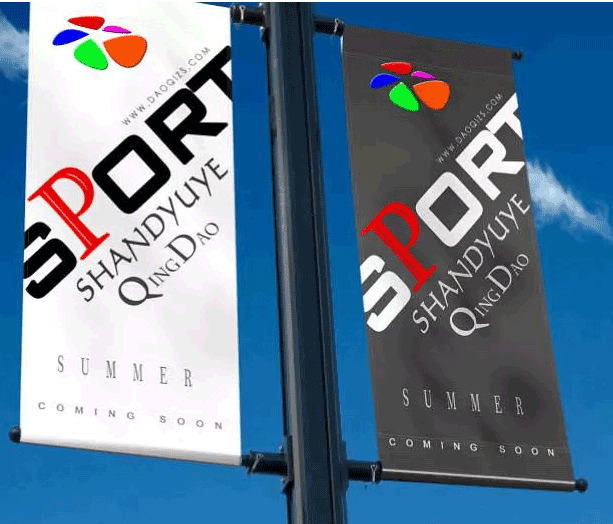
1 选择一张适合用来表现设计的背景图片,如下图是一张蓝天图片,可以作为背景部分。

2 导入,或者设计云彩效果。
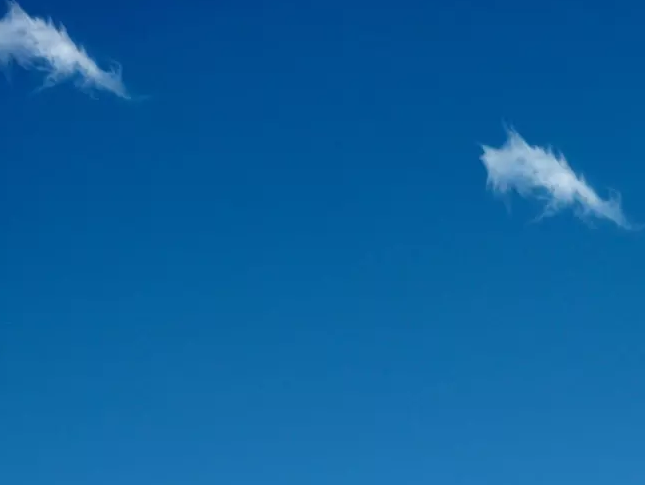
3 创建新图层,设计并建立旗杆效果头层。
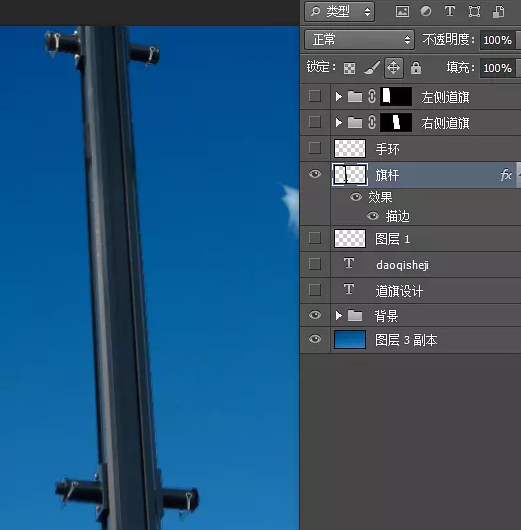
4 新建图层,前景色白色:
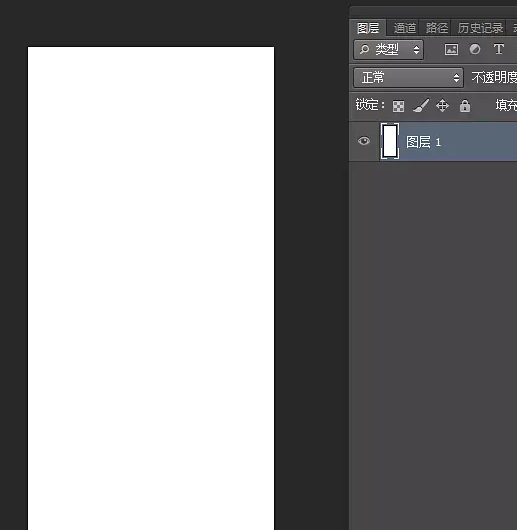
5,我们再再字体模式下,输入"SPORT",对字体进行设计,调色操作,进行相应的变形操作,调整正合适的位置:
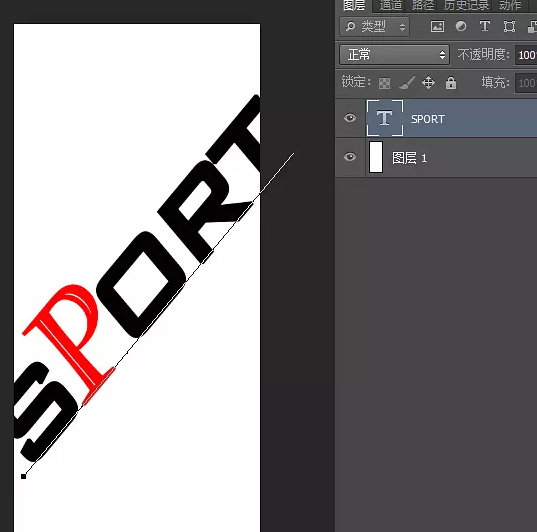
6,设计编辑logo图像,这里我们用钢笔工具进行操作,然后附上相应的效果,着色。
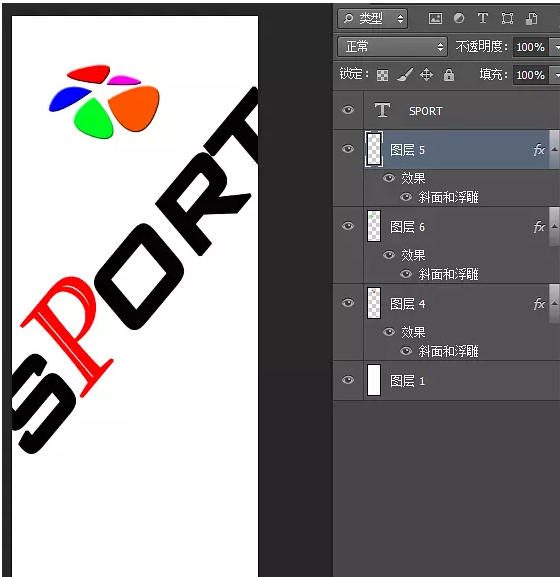
7,我们再再字体模式下,输入"SHANDYUYE",对字体进行设计,调色操作,进行相应的变形操作,调整正合适的位置:
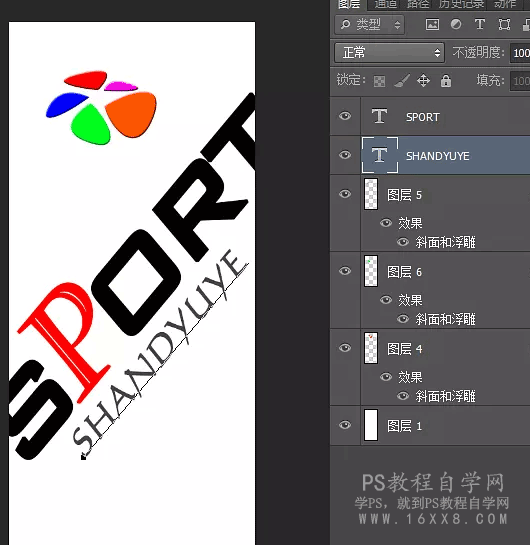
8,我们再再字体模式下,输入"QINGDAO",对字体进行设计,调色操作,进行相应的变形操作,调整正合适的位置:

9,我们再再字体模式下,输入"Summer",对字体进行设计,调色操作,进行相应的变形操作,调整正合适的位置:
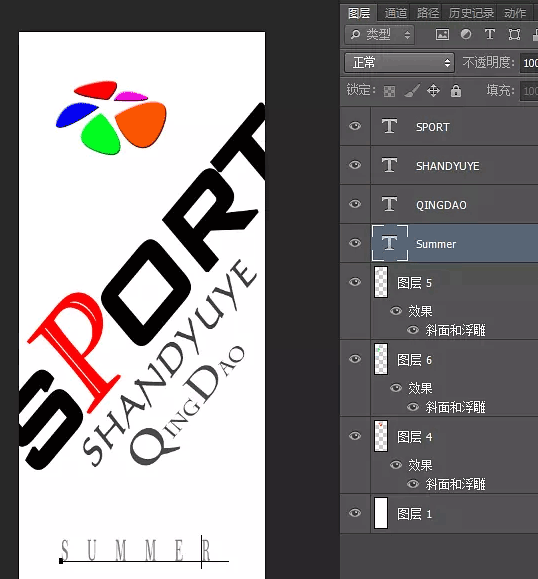
10,我们再再字体模式下,输入"coming soon",对字体进行设计,调色操作,进行相应的变形操作,调整正合适的位置:
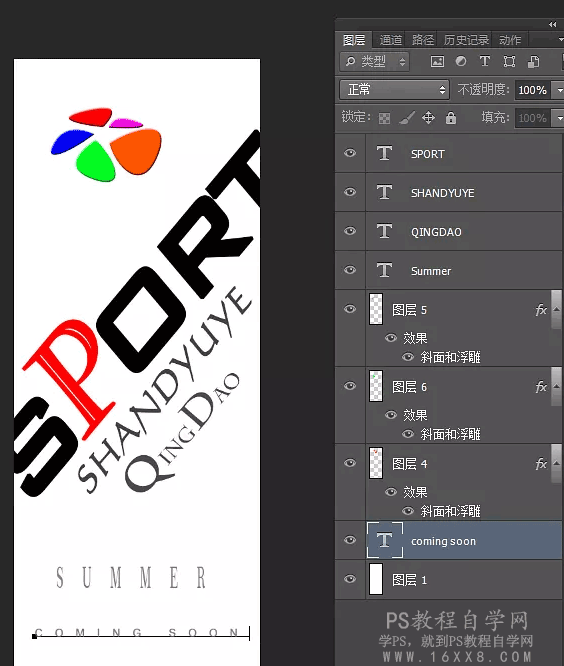
11,我们再再字体模式下,输入"www.daoqizs.com",对字体进行设计,调色操作,进行相应的变形操作,调整正合适的位置:
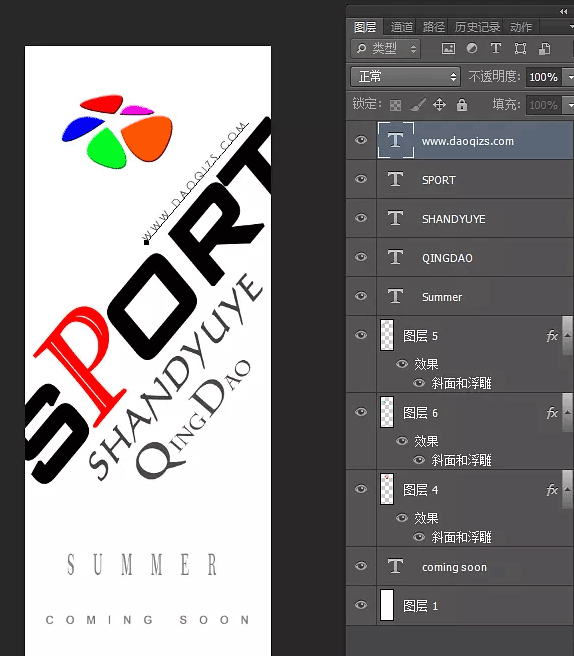
12,我们接下来将刚制作好的素材,在PS中选择“文件”“置入”,调整正合适的位置,调整边框,用钢笔工具来操作,调整阴影效果,浮雕效果,滤镜效果:
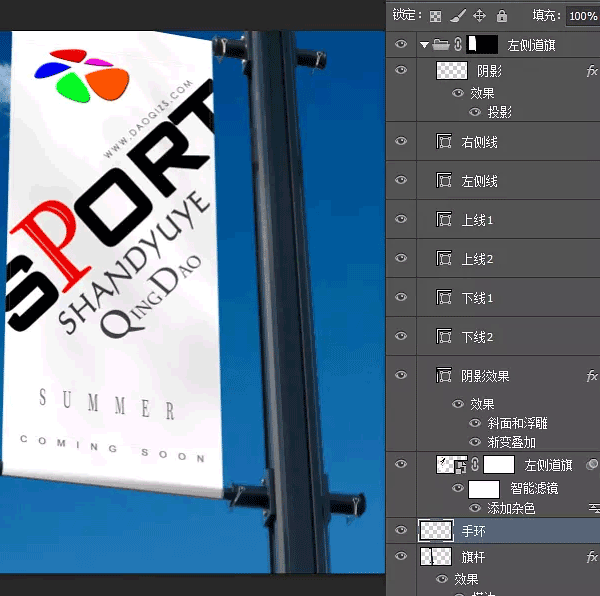
阴影效果建立:
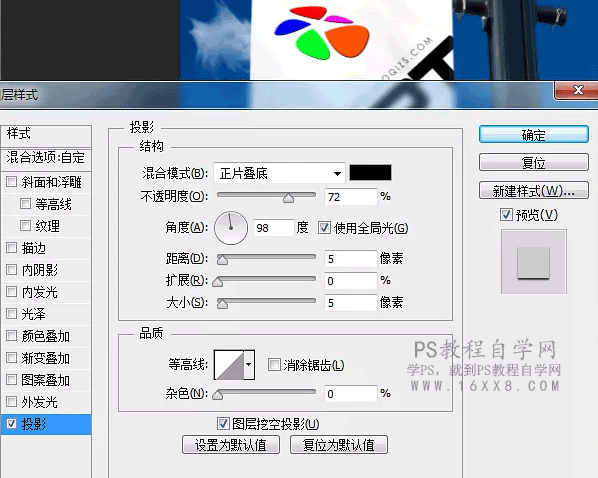
阴影效果2建立:
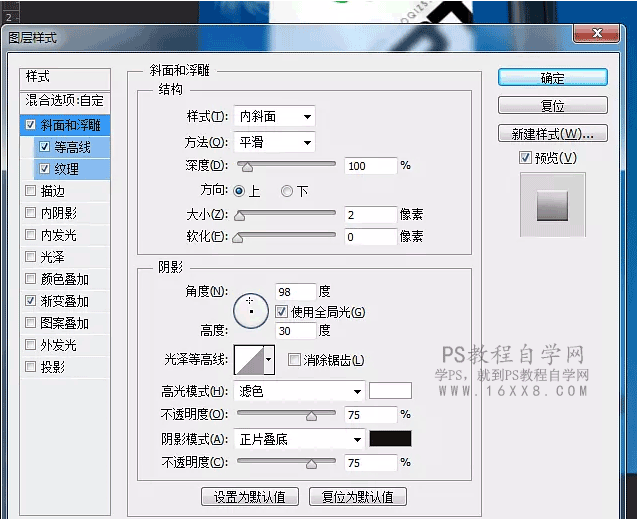
添加杂色:
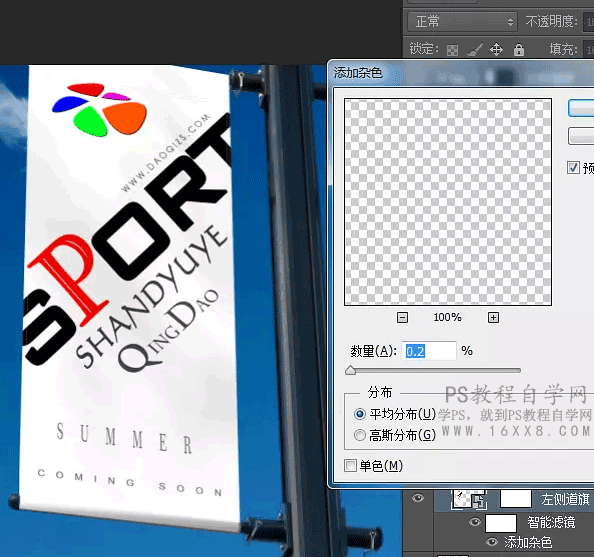
13,建立右侧道旗素材,程序基本和左侧的一致,不同之处在于背景的处理上,这里可以使用渐变效果来实现。
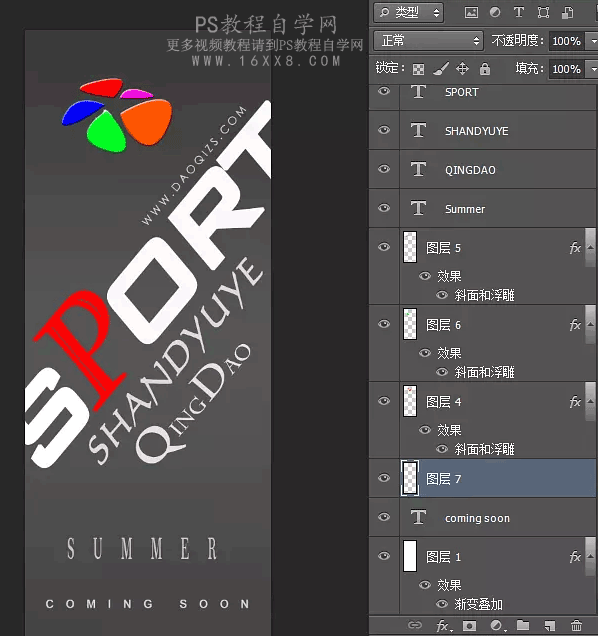
背景设置的步骤,建立前景色背景,再给添加图层样式,渐变效果,如下图操作。
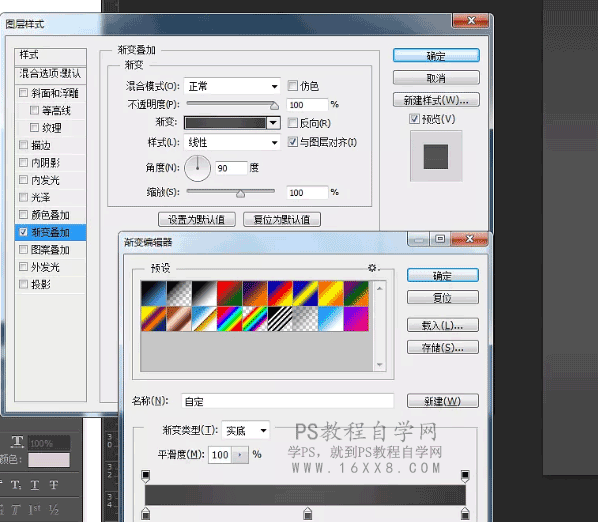
14,接下来执行完所有操作后,就得到我们想要的效果了。现在,按Ctrl+U,增强一些图像的饱和度。
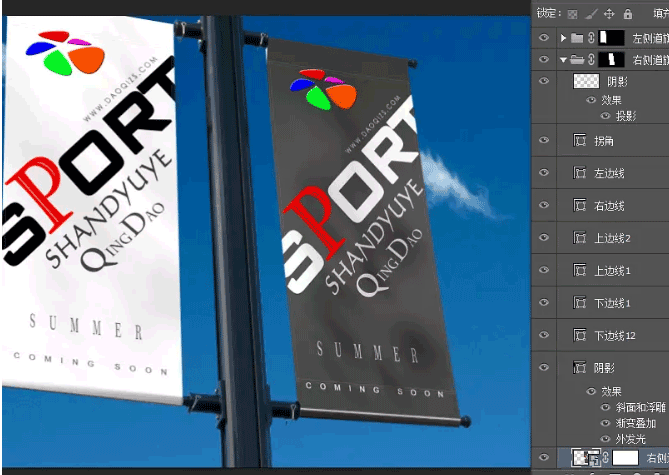
15,最后我们可以写上我们的设计标题,放在适合的位置上,调整相应的比例,颜色即可 。
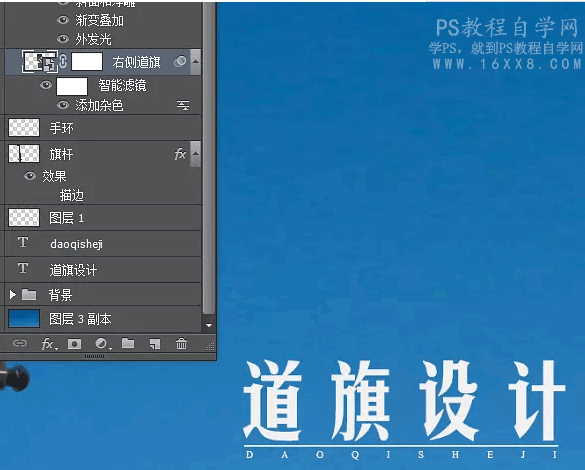
以上就是利用PS设计制作道旗海报的效果,大家可以尝试下,自己来动手制作一份属于自己的作品。全教程完。
欢迎你在留言区说一说你的想法,如果文章有帮助到你,欢迎转发、打赏、点赞。
加载全部内容